نحوه خاموش کردن صندوق ورودی متمرکز در Outlook در وب، دسکتاپ یا موبایل
در این مقاله تخصصی از مجله 98zoom میخواهیم از نحوه خاموش کردن صندوق ورودی متمرکز در Outlook در وب، دسکتاپ یا موبایل
با شما صحبت کنیم ، پس با یک مقاله مفید و آموزشی دیگر از تیم نود و هشت زوم همراه ما باشید :
چندی پیش، Outlook یک ویژگی Focused Inbox را معرفی کرد که به طور خودکار ایمیل های دریافتی شما را در دو تب مرتب می کند. در حالی که این می تواند به سازماندهی صندوق ورودی شما کمک کند، برخی از کاربران به دلایل مختلف روش قدیمی را ترجیح می دهند. اگر در دسته دوم قرار می گیرید، این مقاله شما را در مورد نحوه غیرفعال کردن صندوق ورودی متمرکز در Outlook در دسکتاپ و موبایل راهنمایی می کند.

قبل از شروع، لازم است بدانیم صندوق ورودی متمرکز چیست. به زبان ساده، این یک ویژگی در Microsoft Outlook است که به طور خودکار ایمیل ها را در دو برگه مرتب می کند: Focused و Other. برگه Focused شامل ایمیلهایی است که Outlook آنها را مهم و مرتبط با کاربر میداند، در حالی که برگه Other شامل ایمیلهای کمتر مهم مانند خبرنامه و ایمیلهای تبلیغاتی است.
با این حال، آیا خاموش کردن برگه Focused اشکالی ندارد؟ خوب، این بستگی به ترجیح شخصی شما دارد و چگونه ایمیل های خود را مدیریت می کنید در حالی که برخی ممکن است صندوق ورودی Focused را مفید بدانند زیرا شلوغی را کاهش می دهد، برخی دیگر ممکن است آن را خسته کننده بدانند زیرا گاهی اوقات فایل های مهم را در برگه های دیگر قرار می دهد. در مجموع، تصمیم برای غیرفعال کردن صندوق ورودی متمرکز باید بر اساس نیازها و ترجیحات فردی باشد.
نحوه غیرفعال کردن صندوق ورودی متمرکز در Outlook Web
داشتن دو صندوق ورودی جداگانه در Outlook می تواند خسته کننده باشد، به ویژه زمانی که باید هر دو صندوق ورودی را برای هر ایمیل با اولویت بالا بررسی کنید. غیرفعال کردن آن می تواند دید را ساده تر کند و بهترین بخش این است که مراحل بسیار ساده هستند.
مرحله 1: Outlook را در مرورگر وب دلخواه خود باز کنید.

گام 2: روی نماد تنظیمات (چرخدنده) در گوشه بالا سمت راست کلیک کنید.

مرحله 3: از منوی کشویی، دکمه صندوق ورودی متمرکز را خاموش کنید.

و بس. شما با موفقیت صندوق ورودی Focused را از وب Outlook خود خاموش کردید. اگر از یک برنامه دسکتاپ به جای مرورگر وب استفاده می کنید، به خواندن ادامه دهید.
نحوه خاموش کردن صندوق ورودی متمرکز در برنامه Outlook Desktop
اگر کاربر برنامه دسکتاپ Outlook هستید، نباید ویژگی صندوق ورودی متمرکز را از دست بدهید. با این وجود، اگر صندوق ورودی متمرکز را به عنوان راه حل نمی بینید، بهتر است آن را غیرفعال کنید.
توجه داشته باشید: برای نمایش، از ویندوز 11 استفاده خواهیم کرد. با این حال، مراحل برای هر دو ویندوز و مک یکسان است.
مرحله 1: Outlook را در رایانه شخصی ویندوزی یا مک خود باز کنید.

گام 2: از منوی بالا به تب View بروید.

مرحله 3: روی گزینه «نمایش صندوق ورودی متمرکز» کلیک کنید.
توجه داشته باشید: در مک، به برگه سازماندهی بروید و Focused Inbox را انتخاب کنید.

شما آن را دارید. شما صندوق ورودی Focused را در Outlook غیرفعال کرده اید. اگر میخواهید در آینده آن را فعال کنید، همان مراحل را دنبال کنید و دوباره روی «نمایش صندوق ورودی متمرکز» کلیک کنید تا فعال شود.
اکنون که تغییرات را در برنامه دسکتاپ انجام داده اید، ممکن است بخواهید تنظیمات برنامه تلفن همراه Outlook خود را نیز تغییر دهید. به خواندن ادامه دهید.
نحوه حذف صندوق ورودی متمرکز در برنامه موبایل Outlook
Outlook ممکن است گاهی اوقات ایمیلهای مهم شما را به عنوان Other دستهبندی کند و آنها را بهجای تب Focused به تب Other منتقل کند. برای جلوگیری از این، مراحل زیر را برای خاموش کردن صندوق ورودی Focused در Outlook دنبال کنید.
مرحله 1: Outlook را از کشوی برنامه خود در Android یا iOS راه اندازی کنید.
گام 2: روی عکس نمایه خود در گوشه سمت چپ بالا ضربه بزنید.
مرحله 3: به پایین بروید و تنظیمات را انتخاب کنید.
مرحله 4: در صفحه تنظیمات، صندوق ورودی متمرکز را در زیر ایمیل خاموش کنید.
و این در مورد آن است. شما به راحتی صندوق ورودی Focused را در برنامه تلفن همراه Outlook حذف کرده اید. اگر سؤالی دارید، بخش سؤالات متداول زیر را بررسی کنید.
سوالات متداول در مورد غیرفعال کردن صندوق ورودی متمرکز در Outlook
اگر سیستم ایمیل در شناسایی ایمیلهای مرتبط مشکل داشته باشد یا اگر کاربر قبلا ایمیلهای مشابه را بهعنوان Other علامتگذاری کرده باشد، ممکن است ایمیلها به جای صندوق ورودی متمرکز در Outlook به Other بروید.
بله، صندوق ورودی متمرکز به طور پیشفرض در Outlook برای برنامههای دسکتاپ، وب و تلفن همراه روشن است.
اگر صندوق ورودی متمرکز را در Outlook خاموش کنید، تمام ایمیلهای شما در صندوق ورودی اصلی نمایش داده میشوند. این بدان معناست که دیگر برگه های جداگانه ای برای ایمیل های متمرکز و سایر ایمیل ها نخواهید داشت و باید به صورت دستی ایمیل های خود را مرتب کنید تا آنها را اولویت بندی کنید.
از تمرکز و دیگران خلاص شوید
ویژگی Focused Inbox در Outlook می تواند ابزار مفیدی برای مدیریت ایمیل های شما باشد، اما فقط برای برخی. اکنون که میدانید چگونه صندوق ورودی متمرکز را در Outlook خاموش کنید، میتوانید فرآیند ساده را برای غیرفعال کردن آن در برنامههای دسکتاپ Outlook و موبایل دنبال کنید. علاوه بر این، ممکن است بخواهید نحوه علامت گذاری ایمیل ها را به عنوان خوانده شده در Outlook نیز بخوانید.
امیدواریم از این مقاله مجله نود و هشت زوم نیز استفاده لازم را کرده باشید و در صورت تمایل آنرا با دوستان خود به اشتراک بگذارید و با امتیاز از قسمت پایین و درج نظرات باعث دلگرمی مجموعه مجله 98zoom باشید
لینک کوتاه مقاله : https://5ia.ir/CjZePD
کوتاه کننده لینک
کد QR :





 t_98zoom@ به کانال تلگرام 98 زوم بپیوندید
t_98zoom@ به کانال تلگرام 98 زوم بپیوندید
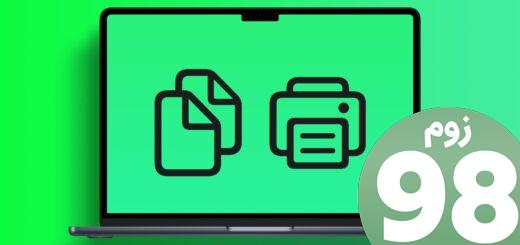
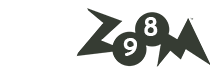





آخرین دیدگاهها